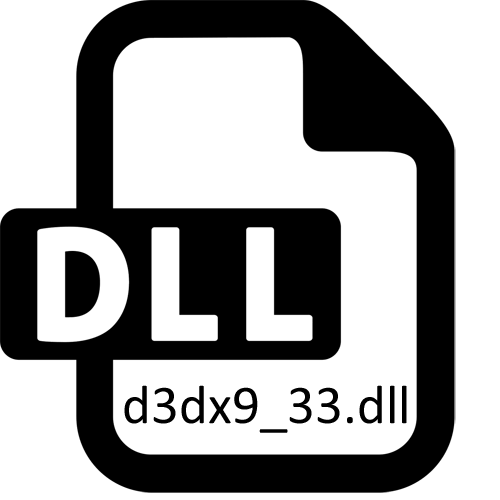
Đôi khi người dùng gặp khó khăn khi cố gắng khởi động các phần mềm hoặc trò chơi khác nhau. Rất thường xuyên, thông báo báo cáo rằng Windows không thể phát hiện tệp định dạng DLL cụ thể. D3dx9_33.dll bao gồm các đối tượng như vậy. Đã từ tên của mặt hàng này, rõ ràng là một phần của thư viện bổ sung có tên DirectX. Tuy nhiên, vấn đề không phải lúc nào cũng được giải quyết bằng một thiết lập banal của thành phần này. Hãy để chúng tôi phân tích vấn đề này chi tiết hơn, mô tả tất cả các phương thức giải quyết nó.
Phương pháp 1: Cài đặt thủ công của mục còn thiếu
Trong một số tình huống, vấn đề là d3dx9_33.dll chỉ đơn giản là vắng mặt trên máy tính và trong khi cài đặt DirectX chưa được thêm vào. Là một lựa chọn đầu tiên, chúng tôi đề xuất sử dụng tải xuống thông thường của thư viện và di chuyển nó đến các thư mục hệ thống. Người chiến thắng của hệ thống 32 bit chỉ yêu cầu một thư mục C: \ Windows \ System32 và 64 bit, ngoài việc này, cũng C: \ windows \ syswow64. Chuyển tệp sang một hoặc cả hai địa điểm, nếu cần, thay thế bằng chúng (nếu hóa ra là bị hỏng và hệ thống không nhìn thấy nó).Đôi khi ngay cả sau đó, Windows không thể phát hiện tệp. Trong một tình huống như vậy, đăng ký lại DLL bằng cách sử dụng bài viết trên liên kết dưới đây.
Đọc thêm: Đăng ký tệp DLL trong Windows
Phương pháp 2: Cài đặt DirectX 9
Tệp DLL được xem xét là một phần của thư viện DirectX 9 bổ sung, phải được cài đặt trên người dùng bởi người dùng một cách độc lập, nếu điều này không xảy ra trong quá trình cài đặt cài đặt. Các hướng dẫn sau đây sẽ chỉ phù hợp với người dùng Windows 7 và bên dưới, vì trong các phiên bản cuối cùng của hệ điều hành này, thư viện nói trên sẽ được thêm tự động.
Tải xuống DirectX 9 từ trang web chính thức
- Chuyển đến liên kết trên để đến trang web chính thức của DirectX. Bạn chọn ngôn ngữ thuận tiện cho bạn và nhấp vào nút "Tải xuống".
- Tải thành phần sẽ tự động bắt đầu và bạn sẽ chỉ chạy tệp thực thi sau khi hoàn tất tải xuống.
- Xác nhận các điều khoản của Thỏa thuận cấp phép, đánh dấu mục có liên quan, sau đó nhấp vào nút "Tiếp theo".
- Bạn sẽ được thông báo rằng việc cài đặt đã được hoàn thành thành công. Sau đó, bạn có thể ngay lập tức đi đến đầu chương trình hoặc trò chơi mà không cần khởi động lại máy tính.
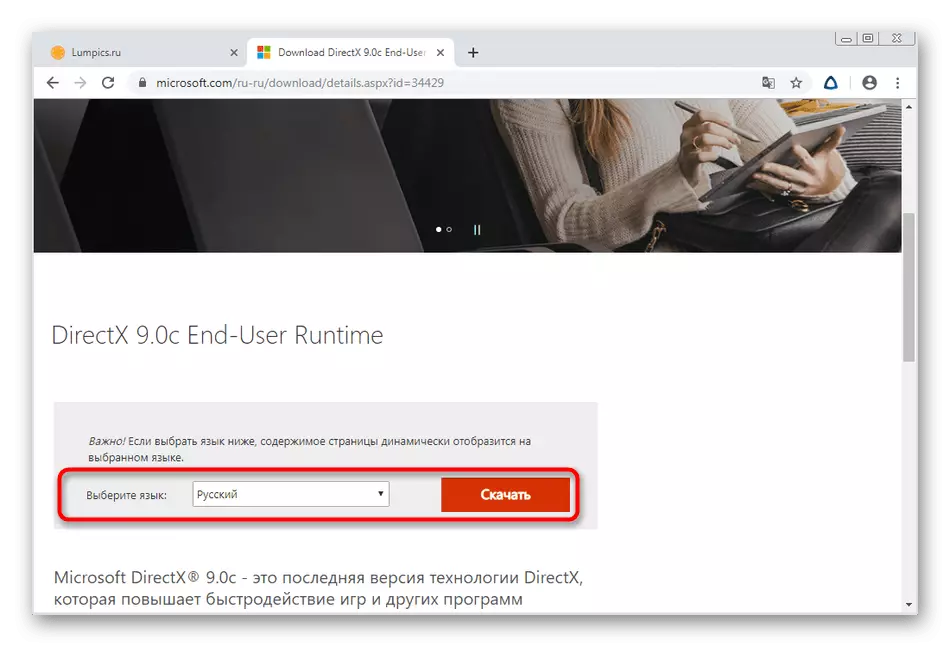
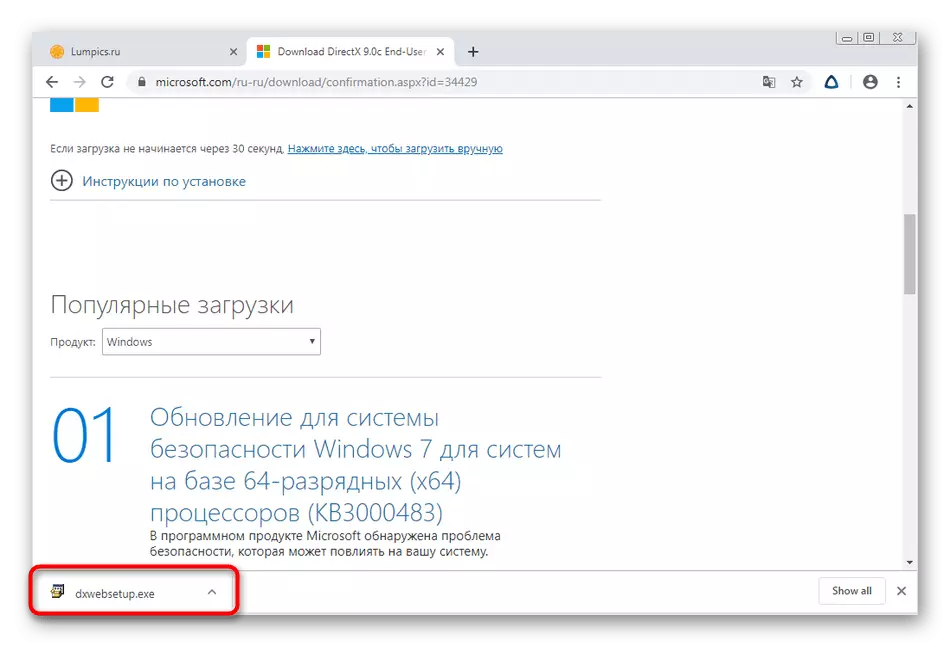
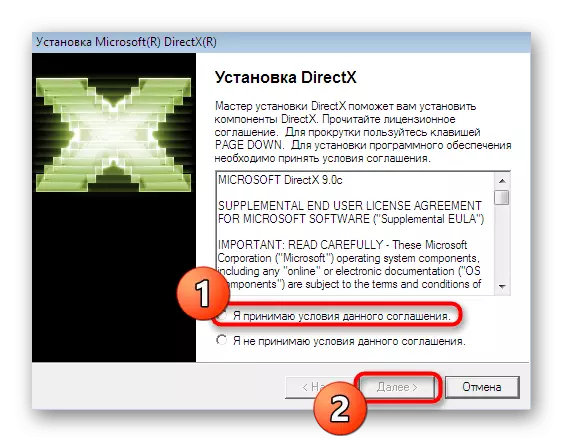
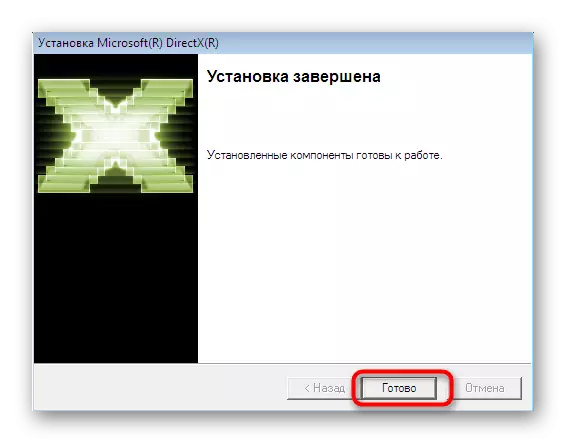
Người dùng Windows 10 chỉ cần quay lại phương thức này trong trường hợp các tùy chọn sau sẽ không mang lại hiệu quả tích cực. Chúng tôi đề xuất đi đến liên kết dưới đây để làm quen với việc cài đặt lại DirectX và thêm các tệp bị thiếu vào hệ thống. Tùy chọn này sẽ giúp chính xác giúp giải quyết vấn đề, nếu tất cả những người khác không hợp lệ.
Đọc thêm: Cài đặt lại và thêm các thành phần DirectX bị thiếu trong Windows 10
Phương pháp 3: Cập nhật Windows
Phương pháp giải quyết nhiệm vụ này nhằm vào chủ sở hữu của phiên bản Windows mới nhất, bởi vì có những nhập khẩu tuyệt vời ở đây. Đó là sự vắng mặt của bất kỳ bản cập nhật quan trọng nào có thể dẫn đến khó khăn khi chạy phần mềm hoặc ứng dụng. Tuy nhiên, chủ sở hữu của các hội đồng cũ cũng rất quan trọng để kiểm tra tính khả dụng của các bản cập nhật, điều này đang xảy ra như thế này:
- Mở "Bắt đầu" và chuyển đến "Tham số" hoặc "Bảng điều khiển".
- Trong cửa sổ mở ra, đi đến phần Cập nhật và bảo mật.
- Trên bảng điều khiển bên trái, chọn tab đầu tiên của Windows Update Center, sau đó bấm vào nút "Kiểm tra cập nhật".
- Mong đợi để hoàn thành việc tìm kiếm những đổi mới. Khi tìm thấy các bản cập nhật mới, chúng sẽ được mời để cài đặt và khởi động lại PC để tất cả các thay đổi có hiệu lực.


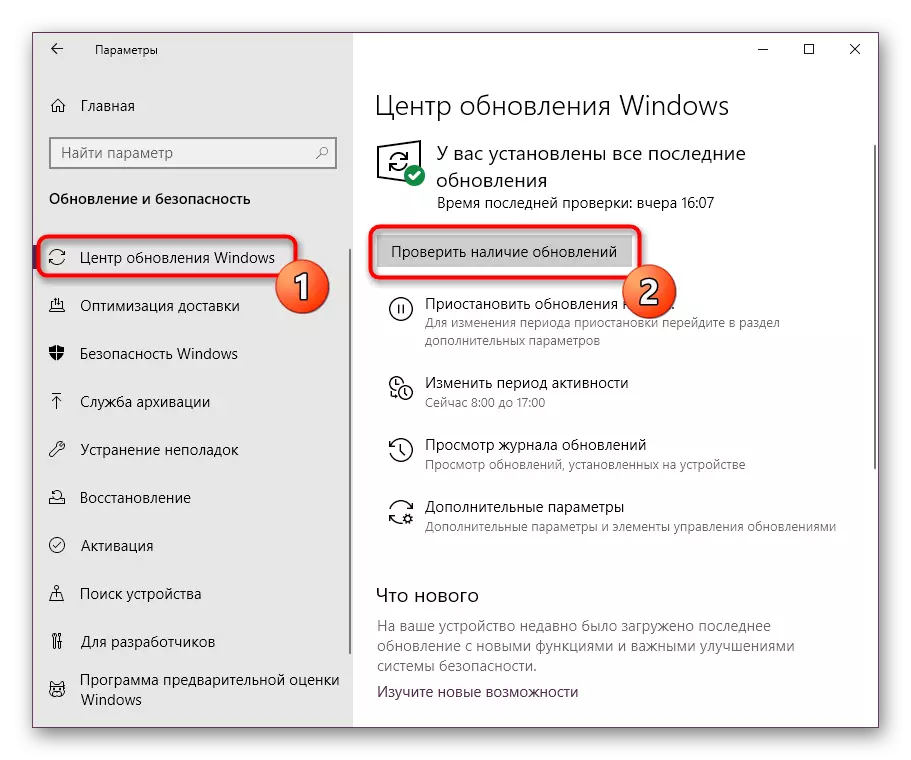

Nếu bạn gặp một số khó khăn trong thao tác này hoặc bạn có một câu hỏi bổ sung, chúng tôi khuyên bạn nên tham khảo các tài liệu riêng lẻ trên trang web của chúng tôi bằng cách nhấp vào các liên kết bên dưới. Có một hoạt động cập nhật chi tiết, cũng như giải quyết các lỗi có thể xảy ra.
Đọc thêm:
Cài đặt cập nhật Windows 10
Cài đặt cập nhật cho Windows 10 bằng tay
Khắc phục sự cố Windows Update
Phương pháp 4: Cập nhật trình điều khiển thẻ video
Thẻ video là thành phần đồ họa chính của PC, chịu trách nhiệm truyền hình ảnh chính xác trên màn hình. Thiết bị này có một phần phần mềm gọi là trình điều khiển. Nó tương tác chặt chẽ với DirectX, vì hai thành phần này bổ sung cho nhau. Nếu trình điều khiển bị lỗi thời, hoàn toàn có khả năng nó sẽ xung đột với thư viện được chỉ định, phát hành các lỗi được liên kết với việc thiếu các tệp thực sự có trong HĐH. Điều này được sửa bởi một bản cập nhật banal theo bộ điều hợp đồ họa, như đã đọc trong các tài liệu hơn nữa.
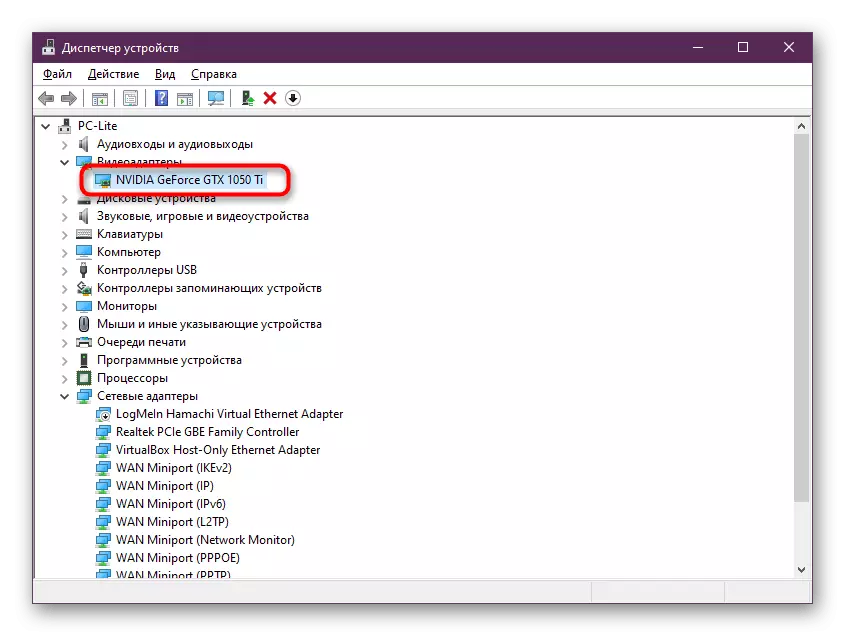
Đọc thêm: Cập nhật trình điều khiển thẻ video AMD Radeon / NVIDIA
Phương pháp 5: Kiểm tra tính toàn vẹn của các tệp hệ thống
Di chuyển trơn tru đến các phương thức ít có khả năng hiệu quả đối với đa số, nhưng giúp một số người dùng. Trước hết, chúng tôi khuyên bạn nên kiểm tra tính toàn vẹn của các tệp hệ thống thông qua tiện ích Windows tích hợp. Điều này sẽ giúp hiểu xem D3DX9_33.DLL bị hỏng hay một đối tượng khác được liên kết với nó và khi tôi tìm thấy lỗi, tất cả chúng sẽ được sửa. Nếu có những khó khăn bất ngờ khi quét, chúng cũng nên được sửa chữa bằng các công cụ bổ sung. Điều này được viết trong một bài viết riêng là biểu mẫu chi tiết tối đa trong một liên kết riêng biệt.
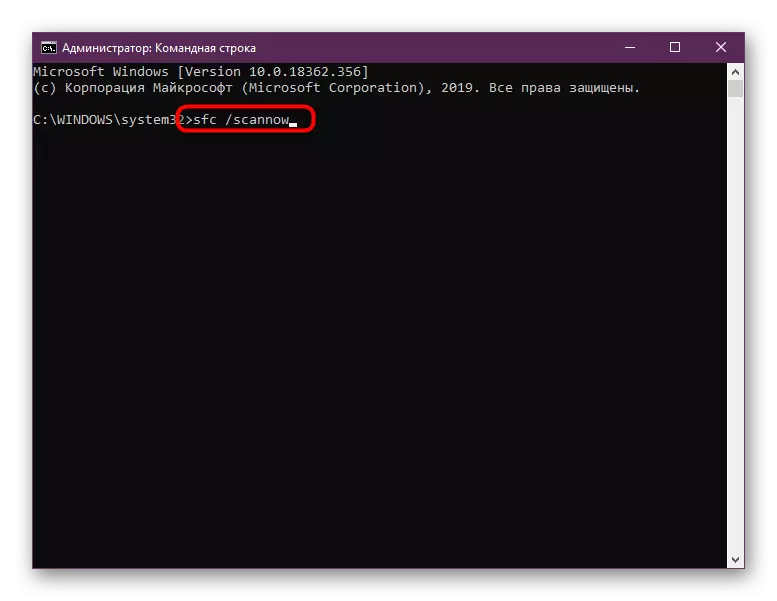
Đọc thêm: Sử dụng và khôi phục Kiểm tra toàn vẹn tệp hệ thống trong Windows 10
Có một xác suất nhỏ mà tệp sẽ bị hỏng. Thông thường nó gây ra hành động bất cẩn của người dùng hoặc tham gia vào PC virus. Cơ hội của sự ra đời của kích thích thứ hai nhiều hơn nhiều lần, vì vậy nếu hóa ra DLL thực sự bị hỏng, nên kiểm tra ngay hệ thống cho các vật độc hại và xóa chúng khi được phát hiện.
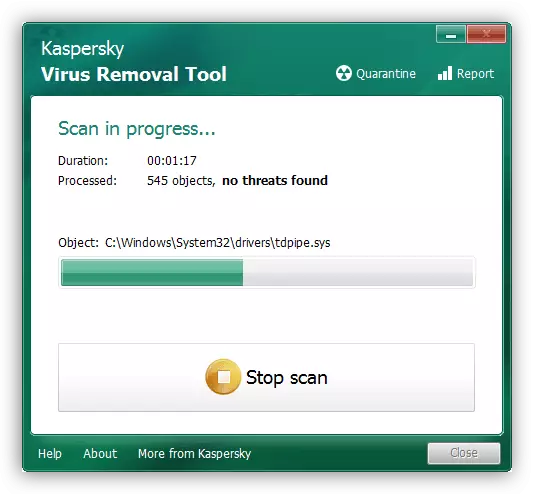
Đọc thêm: Chiến đấu với virus máy tính
Vào cuối tài liệu này, tôi muốn lưu ý rằng đôi khi một vấn đề tương tự chỉ xảy ra khi bạn bắt đầu một số chương trình hoặc trò chơi cụ thể và không biến mất ngay cả sau khi đáp ứng tất cả các khuyến nghị này. Trong trường hợp này, chỉ cài đặt lại phần mềm hoặc tìm kiếm phiên bản khác sẽ giúp ích.
